モデル環境の[照明スタイル]およびスタイル内の個別のライトを作成および編集します。
照明スタイルの設定を修正すると、照明スタイルがドキュメントにコピーされます。変更内容は、すべてドキュメント内にローカルで保持されます。変更内容を他の Inventor ユーザと共有する必要がある場合、照明スタイルを既存のスタイルに上書きしてスタイル ライブラリに保存するか、名前を変更して新しいスタイルとしてライブラリに保存する必要があります。
操作方法
[表示]タブ  [外観]パネル
[外観]パネル  [照明スタイル]リスト
[照明スタイル]リスト 
 (下部にある)[設定]の順にクリックします。
(下部にある)[設定]の順にクリックします。
[管理]タブ [スタイルおよび規格]パネル
[スタイルおよび規格]パネル [スタイルおよび規格エディタ]の順にクリックし、必要に応じて、[照明]ノードを展開します。
[スタイルおよび規格エディタ]の順にクリックし、必要に応じて、[照明]ノードを展開します。
照明フォルダを展開して、照明スタイルを表示します。照明スタイルを選択し、必要に応じてパラメータを修正します。環境の照明スタイルに標準ライトを含めることができます。標準の照明スタイルには、環境のソースは含まれていません。
[環境]ダイアログ ボックス タブ
- [シーン イメージを表示]
-
イメージを背景イメージとして表示するように設定します。
注: 環境のイメージのモデルの位置は、グラウンド面を基準にします。モデルを基準にしたイメージの位置を修正するには、[グラウンド面の設定]を使用します。
注: ソース イメージを背景イメージとして表示するには、一定のハードウェア要件を満たす必要があります。
環境のイメージのモデルの位置は、グラウンド面を基準にします。モデルを基準にしたイメージの位置を修正するには、[グラウンド面の設定]を使用します。
注: ソース イメージを背景イメージとして表示するには、一定のハードウェア要件を満たす必要があります。
- [露出]
-
シーン内の光源の明るさを増減します。
- 回転
-
モデルの周囲の環境の方向を調整します。
- 尺度
-
イメージや 3D 背景ジオメトリの倍率を設定します。
[照明]ダイアログ ボックス タブ
スタイルで最大 4 つのライトを使用します。
- ライト番号
-
選択したライトのプロパティを編集します。
- [色]: カラー パッドをクリックして、光源の色を変更します。
- [明るさ]: スライダを使用して、選択した光源の密度を増減します。
- [相対移動]
 カメラ基準: 選択したライトをビュー カメラと関連付けます。この動作は、ライトをオンにしたビデオ カメラを使用しながら、部屋の中を歩き回ることに似ています。
カメラ基準: 選択したライトをビュー カメラと関連付けます。この動作は、ライトをオンにしたビデオ カメラを使用しながら、部屋の中を歩き回ることに似ています。
 ViewCube 基準: 選択したライトを ViewCube と関連付けます。シーンが照明を提供し、ライトはカメラとともに動きません。ViewCube を再定義すると、照明の方向が更新されて新しい位置が表されます。
ViewCube 基準: 選択したライトを ViewCube と関連付けます。シーンが照明を提供し、ライトはカメラとともに動きません。ViewCube を再定義すると、照明の方向が更新されて新しい位置が表されます。
ヒント: カメラ基準および ViewCube 基準のオプションは、1 つの照明スタイル内に 2 つの設定を同時に使用することができます。 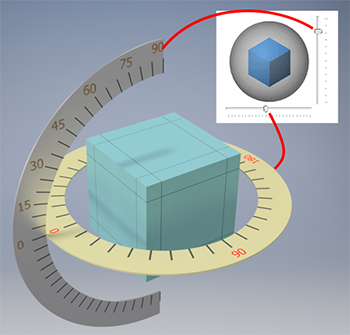
- Inventor Studio で経度と呼ばれる方位角は、垂直軸を中心にライトを回転したライトの位置を設定します。
- Inventor Studio で緯度と呼ばれる高度は、水平軸を中心にライトを回転してライトの位置を設定します。
- すべてのライト(標準のみ)
-
スタイル内のすべての標準ライトに適用される設定です。値は、各ライトに均等に適用されます。
-
[明るさ]
スタイルで特定方向の光源から当てられる光量を設定します。光量を増加させたり減少させたりするには、スライダを使用します。
-
[間接光]
シーンでの間接光のレベルを設定し、面の照明が当たっている部分と当たっていない部分のコントラストのレベルをコントロールします。コントラストを大きくするには、スライダを左に移動します。コントラストを小さくするには、スライダを右に移動します。
-
[影]ダイアログ ボックス タブ
- [影のソース]
- 方向、ライト オブジェクト、または環境ライトで、影の方向を指定します。
- [影付きとオブジェクトの影]
- [密度]: 影の暗さをコントロールします。影を暗くするには値を大きくします。
- [柔らかさ]: 影の拡散をコントロールしたり、影の柔らかさの度合いを定義します。大きな数値を指定するほど、柔らかさが増します。数値を小さくするほど、ランプや太陽光の下のような濃い影になります。
- [間接光の影]
- コーナーおよびくぼみの影の量をコントロールします。形状が変化する過程を視覚的に引き立たせる目的で使用します。
インポート
リスト ペインの下部にあるオプション ボタンを使用して、照明スタイルをインポートすることができます。照明スタイルが、ドキュメントのローカル スタイルの一覧に追加されました。ライブラリにローカル スタイルを追加するには、スタイルを右クリックし、[スタイル ライブラリに保存]を選択します
右クリック メニュー コマンド
- [アクティブ]: 選択したスタイルをアクティブなシーンの照明スタイルに設定します。
- [新規スタイル]: コマンドへのアクセスに使用した照明スタイルに基づいて、新しい照明スタイルを作成します。
- [スタイル名を変更]: スタイル名を編集モードにして、名前を変更できるようにします。
- [スタイル消去]: 選択した未使用の照明スタイルをドキュメントから除去します。
- [スタイルとサブスタイル消去]: 照明スタイルでは無効になります。
- [エクスポート]: 選択した照明スタイルを .styxml 形式で保存します。一度に保存できるスタイルは 1 つだけです。
- [スタイル更新]: ライブラリ スタイルの最新の変更内容をスタイルのドキュメントのバージョンに適用します。
- [ドキュメントに保存]: 選択したスタイルをドキュメントに保存します。
- [スタイル ライブラリに保存]: 選択したスタイルをスタイル ライブラリに保存します。